Faça login no serviço na nuvem
Se você deseja fazer o download ou upload de arquivos no armazenamento em nuvem, primeiro você deverá realizar o login no serviço de nuvem.
Antes, você deve criar uma conta para este serviço na nuvem.
Se estiver usando o Google Drive
-
Clique em Integração com serviço em nuvem (Cloud service integration) na tela principal.
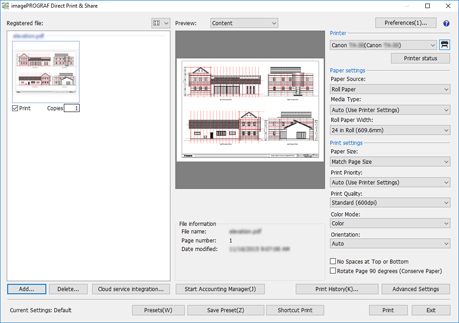
A caixa de diálogo Integração com serviço em nuvem (Cloud service integration) é exibida. (Consulte "Caixa de diálogo Integração com serviço em nuvem".)
-
Clique em Login.
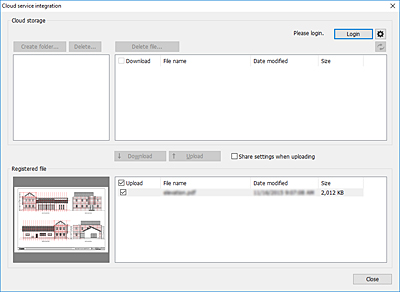
A caixa de diálogo Seleção de armazenamento em nuvem (Cloud storage selection) é exibida.
-
Selecione Google Drive, depois clique em OK.
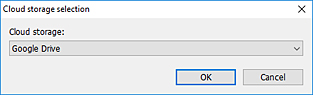
A caixa de diálogo Login na nuvem (Cloud login) é exibida.
-
Clique em Obter um código de autorização (Obtain an authorization code).
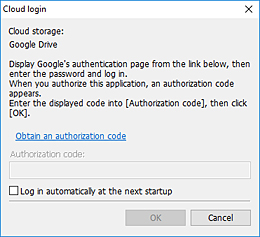
Seu navegador da web será iniciado, e será exibida a página para entrar em sua Conta do Google.
-
Entre em sua Conta do Google.
-
Siga as instruções exibidas e autorize a utilização dos dados do Google Drive.
-
Insira o código exibido em Código de autorização (Authorization code) na caixa de diálogo Login na nuvem (Cloud login).
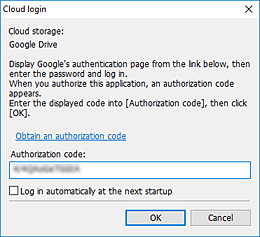
 Nota
Nota-
Se você adicionar uma marca de seleção a Fazer login automaticamente na próxima inicialização (Log in automatically at the next startup) na caixa de diálogo Login na nuvem (Cloud login), poderá fazer login sem ter que passar pelas etapas 4 a 7 nas próximas vezes.
-
-
Clique em OK.
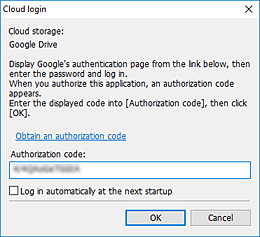
 Nota
Nota-
Se a autenticação proxy for necessária, a caixa de diálogo Autenticação proxy (Proxy authentication) será exibida.
Insira o nome de usuário e a senha do servidor proxy definidos no Windows e execute a autenticação proxy.
-
Se estiver usando um serviço na nuvem que não seja o Google Drive
-
Clique em Integração com serviço em nuvem (Cloud service integration) na tela principal.
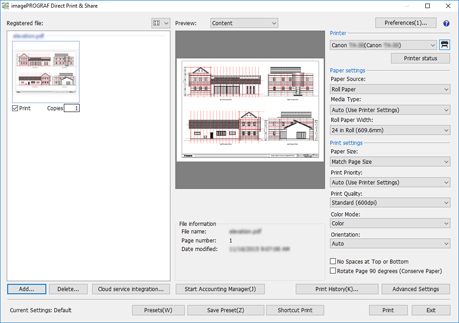
A caixa de diálogo Integração com serviço em nuvem (Cloud service integration) é exibida. (Consulte "Caixa de diálogo Integração com serviço em nuvem".)
-
Clique em Login.
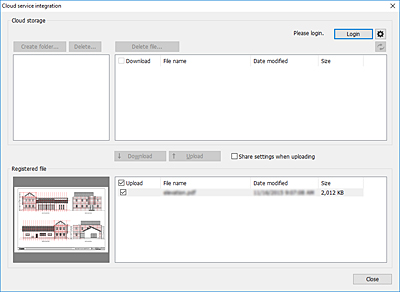
A caixa de diálogo Seleção de armazenamento em nuvem (Cloud storage selection) é exibida.
-
Selecione o armazenamento em nuvem em que deseja fazer login e, em seguida, clique em OK.
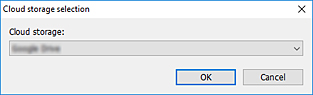
A caixa de diálogo Login na nuvem (Cloud login) é exibida.
-
Insira o ID de login e a senha para fazer login na conta do serviço na nuvem exibida em Armazenamento em nuvem (Cloud storage) e clique em OK.
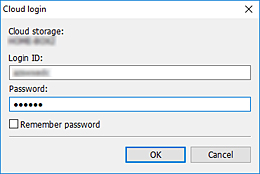
 Nota
Nota-
Se a autenticação proxy for necessária, a caixa de diálogo Autenticação proxy (Proxy authentication) será exibida.
Insira o nome de usuário e a senha do servidor proxy definidos no Windows e execute a autenticação proxy.
-

